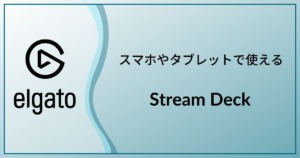この記事ではおすすめのStream Deck(ストリームデック)を2つ+α紹介します
Stream Deckは主にライブ配信用に使用されますが、Photoshopなどでの画像編集やランチャー(プログラムの起動)としての役割も担う事ができるいわゆる左手デバイスの一種です
Stream Deckにも多くの類似品があるので購入を検討している場合はこの記事を参考にして頂けたら幸いです
Stream Deckとは
Stream Deckとは配信者のために設計された配信支援ツールとなります
このブログではStream Deckを1つのカテゴリとして扱っているので必ずしもElgato Stream Deckのことを指しているという訳ではないということに留意してください
配信中に裏画面で配信ソフトを直接操作してシーンやソースを変更したり、配信を開始したらSNSに配信開始のお知らせを書き込んだりと面倒な事を手元のボタン1つで簡単に行う事ができるのがStream Deckです
Stream Deckを使用することで配信により集中でき、サウンドエフェクトなどを使用することでより楽しい配信をすることができるでしょう
また、最近では配信以外にも画像・動画編集や普段使いにも注目されており人気の左手デバイス・ツールとなっています
Elgato Stream Deck
1つ目はElgato Stream Deckです
Stream Deckと言えばコレ、というイメージを持たれている方も多いと思います
※ちなみに私はモバイル版を使用した経験しかありませんのでご了承ください
特徴
物理キー
なんといっても物理キーというのが特徴です
キー自体がディスプレイになっており、設定した画像がボタンになることで直感的な操作が可能になります
Elgato製品との連携
Elgato Stream Deckは他のElgato製品とシームレスに連携することができるので、既にElgato製品を持っている場合はよりメリットが大きくなるでしょう
Waveマイクを使用するとWave Linkとの連携で音量の調整やミュート、トラックのスキップなどをStream Deckから行う事ができます
Key Lightと連携することでStream Deckからライトの電源操作、明るさ調整などが可能です
他にもLight Stripなど、今後新しく発売されるElgato製品との連携も予定されているので配信環境をElgato製品で固めたい場合にElgato Stream Deckは間違いなく大きな力を発揮します
日本語での情報量
Elgato Stream Deckは日本でも既に高い人気を獲得しているため日本語の情報が多く、疑問が生まれても調べればすぐに解決することができます
モバイルアプリ
Elgato Stream Deckにはモバイルアプリも存在しています
モバイルアプリでは15キー仕様となっており、モバイルデバイスの画面の大きさにかかわらず15キーでの利用となります
既にElgato製品を使用していて、Elgato Stream Deck購入まで手が伸びないという方におすすめのオプションです
Touch Portal
2つ目はTouch Portalです
Touch Portalも多機能でプログラムの起動やショートカットの利用、ウェブサイトを開くといったことが可能で画像編集など配信用途以外に普段使いにも使用できるStream Deckとなっています
Elgato Stream Deckの類似品としては非常に人気が高いソフトウェアです
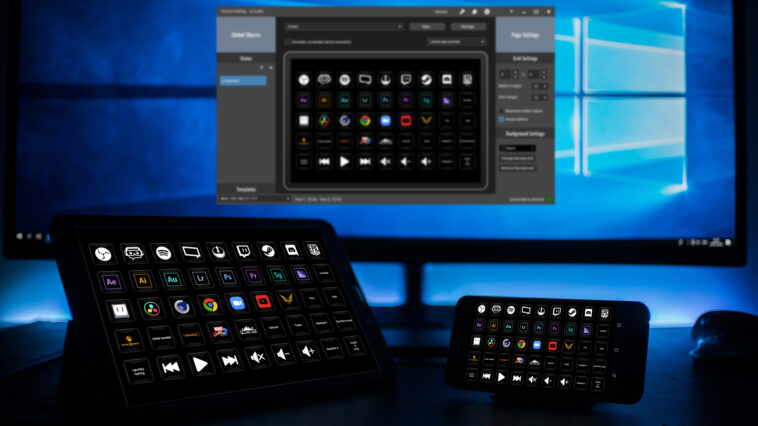

特徴
モバイルアプリ
Touch Portalはモバイルアプリ限定となっており、はじめからモバイルアプリとしてデザインされているのでボタンの大きさの変更や背景画像の追加などより自分好みで設定することができます
古いスマホやタブレット端末が眠っている場合はTouch Portalを導入することで復活させる事ができるかもしれません
私はAmazonのタブレットで使用しています(Playストアを導入する必要があり、導入すると保証対象外)
安価
Touch Portalは無料で2×4の8ボタンを2ページを利用することができます
全ての機能を解放するPROバージョンは1600円となっています
ボタン数
PROバージョンでは1ページに最大110ボタン、作成可能なページ数は無制限となります
ロジック
Touch Portalにはロジック(If文等)が実装されており、ボタンを押したときの反応を状況によって変化させることができます
また、Twitchのイベント(サブスクライブやチャット等)をトリガーにコマンドを実行することも可能です
コミュニティによって作られたページをインポート可能
コミュニティの方々が作成したページをインポートすることでより簡単に使い始めることが可能となっています
日本語での情報が少ない
Touch Portal自体の言語も日本語はなく、使用者もまだまだ少ないためTouch Potalの情報を日本語で検索した場合に欲しい情報が無い場合が多いでしょう
LioranBoard
3つ目はLioranBoardです
正直に言えば上記2つが多くの方におすすめできるStream Deckで、LioranBoardはプラスアルファといった感じです
上記2つとは少し違い、ターゲットはより狭くTwitch配信者向けのStream Deckと言えます
また、LioranBoardはOBS Studioのみで使用可能となっています

特徴
知識が必要
1つ目にデメリットといえる事を書かざるを得ないのが辛いですが、LioranBoardをフルで活用するには多少のプログラミングの知識が必要となります
また、単純に配信ソフトの表示・非表示を変更したりマイクをミュートにしたい場合にはTouch Portal等の製品を利用した方がよいかもしれません
プログラミングのようなコマンド作成
LioranBoardはプログラミング言語のようなものと言われることもあり、コマンドの作成は非常に柔軟で使用者の発想次第で多くのことを実現することができます
Twitchのサブスクライブによって写真を撮ってDiscordに画像を上げるようなこともできます
Stream DeckはデスクトップとAndroidのみ
Stream Deckとして使用するにはデスクトップ上、またはAndroidデバイスが必要です
日本語の情報がほぼ無い
LioranBoardの情報は日本語で調べてもほぼありません
そのため英語での解決が必要となります
私に聞いて頂ければ多少は力になれると思います
おわりに
Stream Deck系の類似ソフトウェアは数多く存在しますが、ほとんどが日本語未対応なのでこのブログで紹介しているものを並べるかたちになりました
特にElgato Stream DeckとTouch Portalは幅広い用途で使用が可能なのでおすすめです

LioranBoardは無料ですが、個人的には1万円の製品であったとしても購入するレベルで強力なツールなのでもし興味があればお試しください
また、手で操作することにこだわりが無ければ声で様々な操作が可能なVoiceMacroもおすすめです

カタカナ表記がストリームデックなのかストリームデッキなのか迷いすぎて基本英語表記としています!